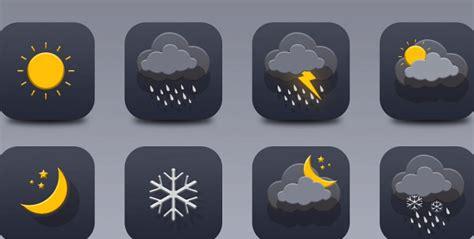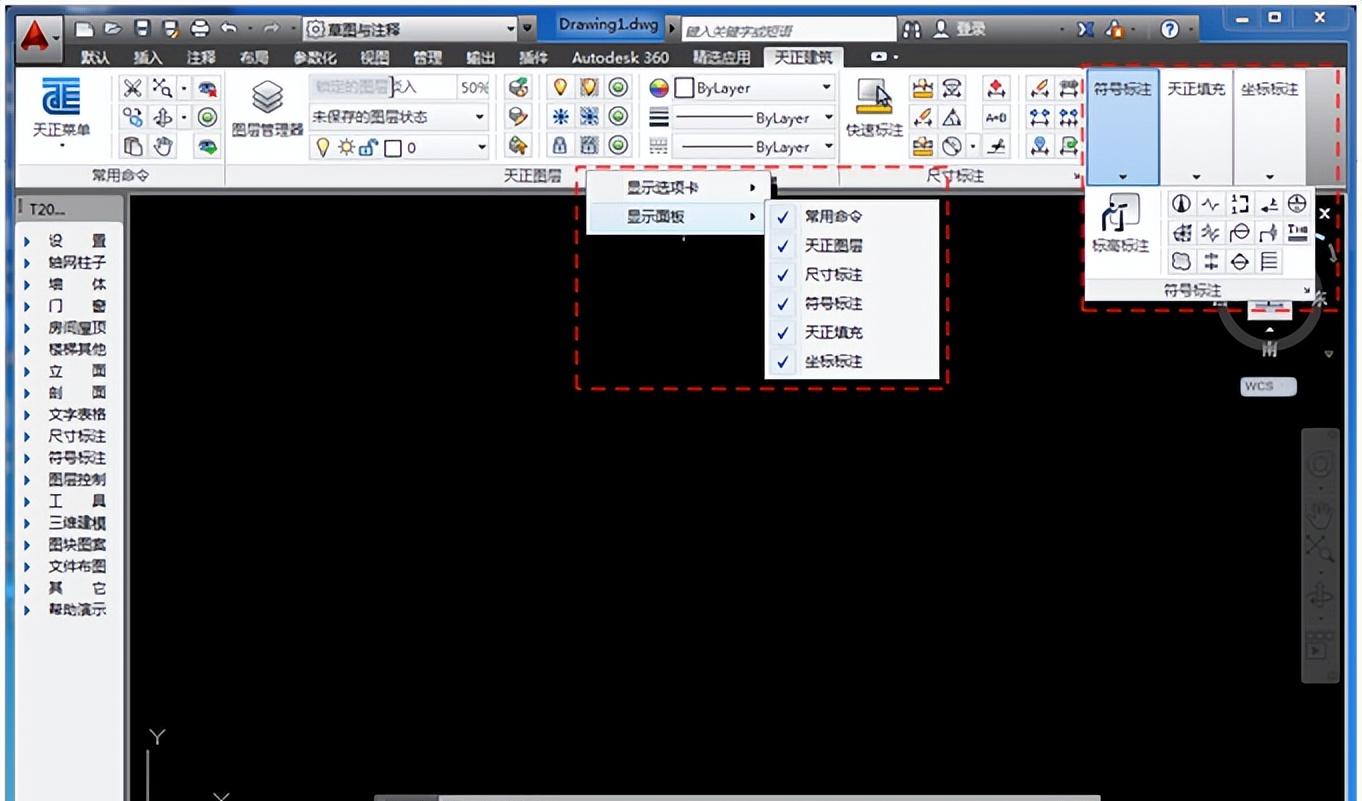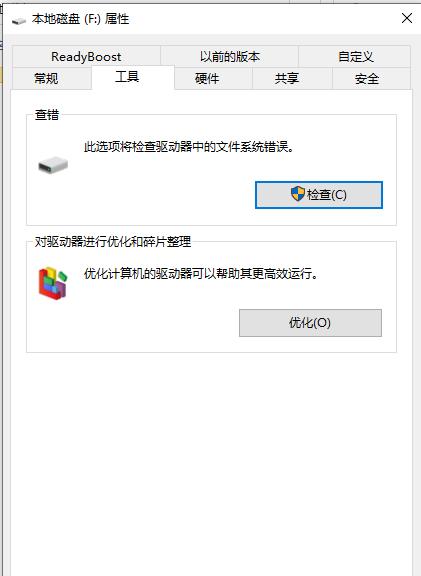在微软无线显示适配器的加持下,任何包含 HDMI 接口的显示设备都可以变身为无线显示器。摆脱视频线的束缚,能获得哪些精彩的玩法?又该如何向客户推荐这个宝贝?

演示视频
无线显示适配器带来的便捷无处不在,一起来看看有哪些应用场景吧!
如何推介
视频根据生活中比较常见的场景,介绍了微软无线显示适配器带来的方便与快捷,小伙伴们不妨从日常生活入手,根据客户身份,有针对的进行推介。
针对Surface用户:
新买了Surface Book/Surface Pro 4,当然得跟同事家人朋友秀一下这款兼具笔记本和平板功能的电脑,可是那么多人挤一块围观怎么行?如果能将画面投放到大屏幕上,自己能尽情展示,大家也能看得舒服,那该有多么精彩!
开会要放 PPT,每个人发言前先把自己的Surface Book/Surface Pro 4和投影机连一起,如果视频线不够长还要换座位,这种情况并不少见,如果能无线投影,那该有多么快捷!
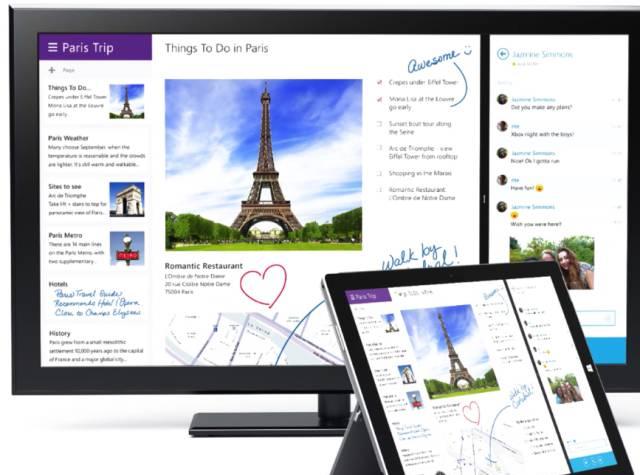 针对手机用户:
针对手机用户:
周末外出踏青用手机拍摄了好多照片,回家后无论自己欣赏或者播放给家人看,那么小的手机屏幕肯定都不过瘾,而且还看!不!清!楚!如果能直接放到大屏幕上,那该有多么方便!
忙完了一天的工作,想躺沙发上好好玩会手机游戏放松一下,可是屏幕不够大,玩起来也不够尽兴,如果能放到电视上玩手机游戏,那该有多么爽快!

如果有个跟 U 盘差不多大小的东西,插在电视机/显示器/投影机的 HDMI 接口上,然后就可以从台式机、笔记本、平板、智能手机等设备上用无线的方式把画面和声音发送到大屏幕上显示,上述问题还算是问题吗?
所有的需求,一个微软无线显示适配器,统统满足你!
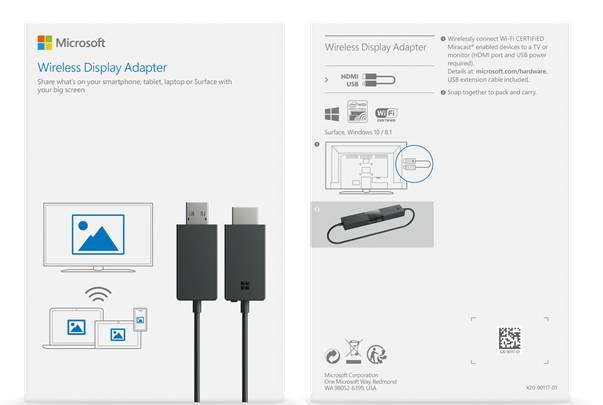 参数指标
参数指标
当客户问及具体参数和指标时,可重点强调下列几个关键指标:
多平台多设备兼容:所有支持 Miracast,运行 Windows 8.1/10 的 Windows 电脑/平板(例如 Surface Pro/Pro2/Pro3/Pro4,Surface 2/3,Surface Book)、Windows 智能手机,以及运行Android 4.2 以上版本系统的 Android 手机和平板(不支持Apple的 Airplay)。可匹配多个设备(不能同时使用)
对程序无要求:能在设备屏幕上显示的内容,就可以将画面和声音一起发送出去。
网络规格:2.4/5 GHz 802.11n网络,无路由器时也可在设备和适配器间自行建立专用网络。
高性能无延迟:最大工作距离 7 米,最高支持 1080P,30 帧/秒的画面和 LPCM 高保真音频。
小巧便携:U 盘大小,仅 33.2 克,出差随身携带,在客户公司或酒店房间也能用。
 随后可提醒用户:其中HDMI接口那边是插在显示设备上的,另一边则需要USB供电,现在的显示设备都会带有这两种接口哦!
随后可提醒用户:其中HDMI接口那边是插在显示设备上的,另一边则需要USB供电,现在的显示设备都会带有这两种接口哦!
如果在运行 Windows 8.1/10 的电脑上使用,还有复制和扩展两种模式可以灵活选择。在电脑上按下 Win-P 组合键,便可轻松切换。
复制模式:让电脑和无线屏幕显示完全相同的内容。
扩展模式:让电脑和无线屏幕显示不同内容,例如将视频窗口拖到无线屏幕上给熊孩子播动画片,自己继续在电脑屏幕上处理工作。